Jūs esate išeinantis asmuo. Tiesioginių pranešimų siuntimui tinkle pasirinkote populiarųjį „Messenger Qip“. Norite pridėti asmenybės prie savo profilio? Nustatykite sau originalų avatarą. Tegul pašnekovai mato ne standartinį „qip“logotipą, bet jūsų pasirinktą paveikslėlį ar animaciją. Tam neprireiks daug laiko. Bet jūs ilgai grožėsitės rezultatu.
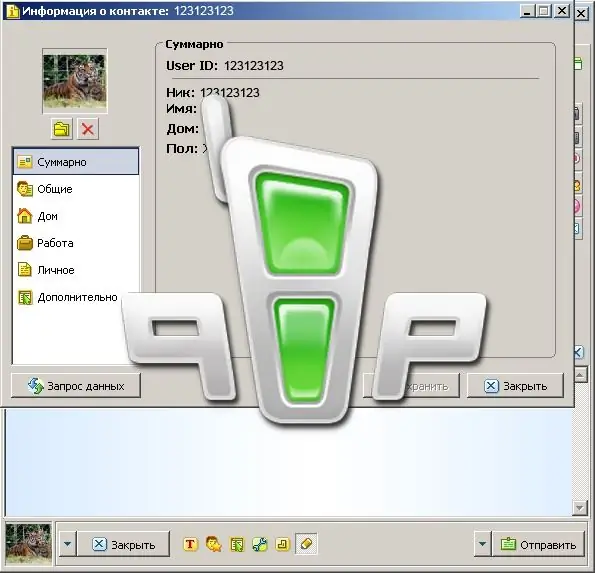
Būtinas
- Qip
- Avataro paveikslėlis
Nurodymai
1 žingsnis
Paleiskite „qip“ir atidarykite langą su kontaktais. Jo apačioje yra ilgas mygtukas su „qip“logotipu - „Pagrindinis meniu“. Spustelėkite jį.
2 žingsnis
Priešais jus pasirodys pagalbinis langas. Iš siūlomo sąrašo pasirinkite eilutę „Rodyti / pakeisti mano duomenis“. Jei jūsų kompiuteryje yra keli profiliai, programa pasiūlys pasirinkti vieną iš jų.
3 žingsnis
Ekrane pasirodys dar vienas langas - „Kontaktinė informacija“. Avataras yra viršutiniame kairiajame šio lango kampe. Pagal numatytuosius nustatymus ten rodomas standartinis „qip“logotipas. Norėdami nustatyti savo paveikslėlį, spustelėkite mygtuką su aplanko atvaizdu, esančiu avataro apačioje ir kairėje.
4 žingsnis
Ekrane pasirodys kitas langas - „Įkelti avatarą“. Savo kompiuteryje raskite grafinį failą, kuris bus jūsų avataras, ir nurodykite jį. Tada spustelėkite mygtuką "Atidaryti".
5 žingsnis
Todėl jūsų standartinis avataras turėtų būti rodomas vietoje standartinės qip piktogramos. Spustelėkite mygtuką „Išsaugoti“, tada - „Uždaryti“. Tai viskas. Dabar, susirašinėjant, jūsų pašnekovas parodys paveikslėlį su jūsų pasirinktu avataru. Beje, jį pamatysite ir apatiniame kairiajame kampe po pranešimais.






